WordPressのブロックエディタで画像ブロックで画像を貼ると、画像の表示サイズがサイト幅(メインコンテンツ幅)に合わせて表示されます。
実際の画像サイズがそれより大きく、画像をクリックすると実際のサイズに拡大して表示させたい場合があるので、ここではその方法を説明します。
実際の例
ここではわかりやすく画像幅400pxで表示しています。実際の画像幅は800pxです。
通常の場合
こちらが画像ブロックで画像を貼っただけの場合です。クリックしても大きく表示できません。
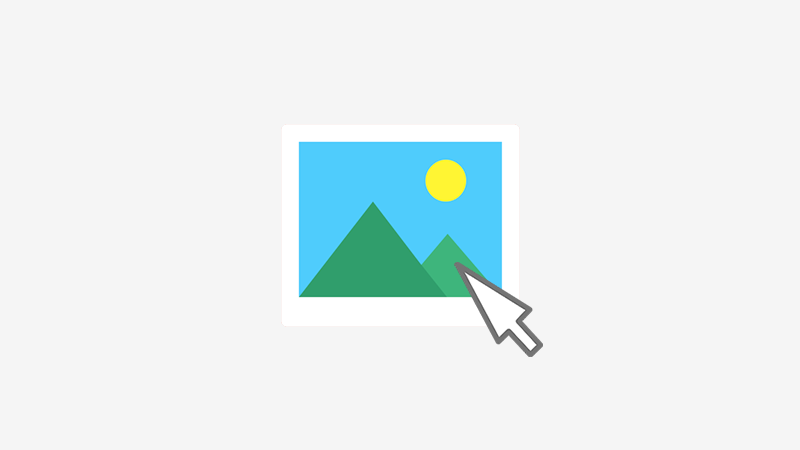
拡大できる場合
こちらがクリックすると原寸大の画像が表示できるようにした場合です。クリックしてみてください。
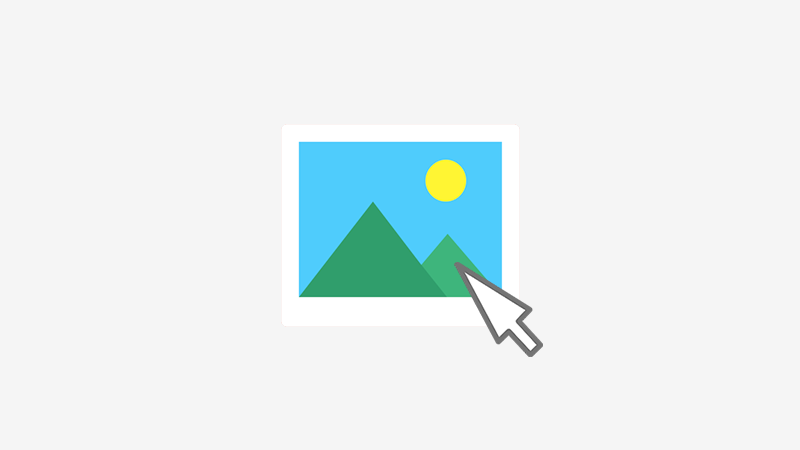
原寸大の表示方法は使用しているWordPressテーマや導入しているプラグインで違ってきますが、特に機能が実装されていなければ新しいタブで画像が開かれるかと思います。
私が使用しているCocoonではポップアップ表示されました。
拡大(原寸大)表示させる手順
原寸大で表示させるには、貼った画像に対して原寸大画像へのリンクを追加する必要があります。
通常通り画像ブロックで画像を貼った後、画像を選択してツールバーから「リンク→メディアファイル」を選択するだけです。
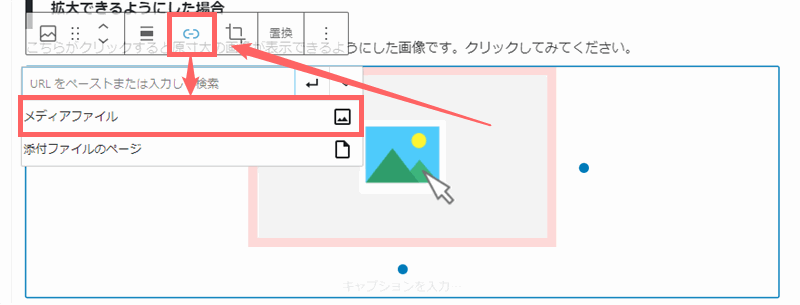
これだけです。リンクを追加したら試しにプレビューから画像をクリックしてみましょう。
コメント